Come riprodurre Spotify Music su Samsung Gear S3 online/offline?
Ogni volta che usciamo per fare esercizio, molti di noi sono troppo pigri per portare con sé il cellulare. Scommetto che la maggior parte dei lettori sarà d'accordo con questo. Pertanto, l'introduzione di uno smartwatch come questo Samsung Gear S3 è stato un grande vantaggio per molti. È uno smartwatch incredibilmente ricco di funzionalità, che può effettuare chiamate, eseguire app, tenere traccia dei passaggi, inviare messaggi e consentirti di pagare con la tua carta di credito. Meglio ancora, l'app Spotify per Gear S3 trasmette musica in streaming! Quindi puoi ascoltare la musica facilmente durante il tuo allenamento senza portare con te un cellulare ingombrante. Diamo un'occhiata a come impostare e riproduci musica Spotify su Samsung Gear S3.
Guida ai contenuti Parte 1. Come giocare a Spotify su Gear S3 Online?Parte 2. Come giocare a Spotify su Gear S3 offline con Premium?Parte 3. Come riprodurre Spotify su Gear S3 offline senza Premium?Parte 4. Domande frequenti sulla riproduzione di Spotify su Samsung Gear S3Parte 5. Conclusione
Parte 1. Come giocare a Spotify su Gear S3 Online?
Puoi riprodurre la musica di Spotify su Samsung Gear S3? Si, puoi! L'S3 esegue il sistema operativo Tizen di Samsung e ha meno supporto per le app rispetto ad Apple Watch o Android Wear, ma l'app store di Tizen cresce con la gradita e tanto attesa aggiunta di Spotify. Attraverso l'app Spotify ufficiale per Tizen, gli utenti possono sfogliare l'intera libreria Spotify online, incluse playlist, nuove uscite, classifiche e intere ricerche di nuova musica. Può eseguire lo streaming tramite Wi-Fi o LTE (se hai acquistato un Gear S3 con LTE). Meglio ancora, a differenza dell'orologio Fitbit Versa Spotify Premium Solo Spotify su Samsung Gear S3 è disponibile per tutti gli utenti gratuiti e Premium.
Installa Spotify sul tuo Samsung Gear S3
Spotify per Gear S3 è disponibile tramite l'app store tramite l'app Galaxy Wearable (Samsung Gear). Come trovare e installare Spotify sul tuo orologio? Ecco come:
Passo 1. Per installare app sul tuo orologio, dovrai installare l'app Galaxy Wearable (Samsung Gear) sul tuo Android da Google Play o il tuo iPhone dall'Apple Store. Quindi assicurati di aver attivato Gear S3 su di esso.
Passo 2. Apri l'app Galaxy Wearable (Samsung Gear), scorri verso il basso nella schermata iniziale dell'app e seleziona Galaxy Store. Utilizza la barra di ricerca per trovare Spotify. Per scaricare Spotify, tocca Installa o l'icona di download.
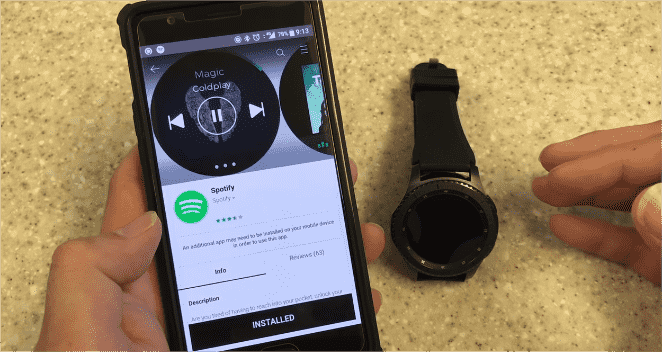
Passo 3. Una volta installata l'app Spotify sul tuo Gear S3, ecco il momento di configurarla. Avvia l'app Spotify sul tuo orologio. Fare clic sull'opzione "Disconnessione BT". Quindi puoi scegliere la modalità per eseguire lo streaming di Spotify, come WI-Fi o LTE (se disponibile).
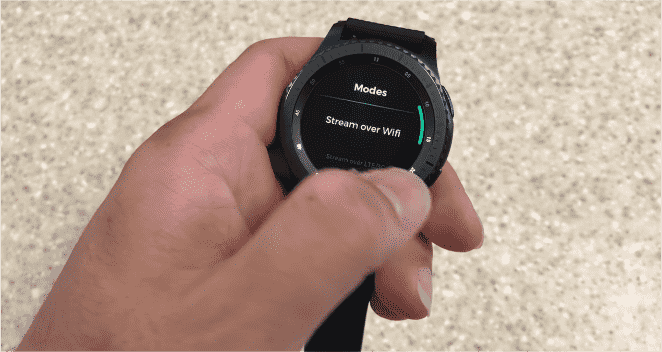
Passo 4. Ora puoi accedere al tuo account Spotify. Una volta terminato, puoi riprodurre la musica Spotify su Samsung Gear S3 online. Nella schermata principale, ruota la cornice a sinistra per accedere alla tua libreria, al browser e cercare musica.
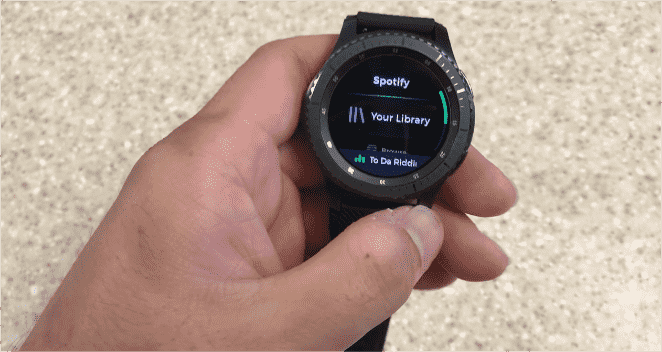
Parte 2. Come giocare a Spotify su Gear S3 offline con Premium?
Quando Spotify è installato sul tuo Gear S3, puoi controllare la riproduzione musicale online direttamente utilizzando l'orologio. Rimanere sempre online è stato fastidioso, soprattutto se non sei disposto a pagare profumatamente i dati per Gear S3 abilitato LTE. Tuttavia, avere un account Spotify Premium è un grande vantaggio per gli utenti. Se hai un abbonamento Spotify Premium, puoi sfruttare la riproduzione offline sul tuo Samsung Gear S3. Tutto quello che devi fare è abbinare qualsiasi cuffia Bluetooth o un altoparlante Bluetooth wireless per ascoltare buona musica dal Gear S3. In alternativa, puoi ascoltare la musica tramite l'altoparlante integrato del Gear S3. Segui i passaggi seguenti per riprodurre la musica Spotify su Samsung Gear S3 offline con Spotify Premium.
Passo 1. Apri Spotify sul tuo Gear S3. Tocca La tua libreria, quindi seleziona playlist, podcast o album che desideri riprodurre offline.
Passo 2. Troverai un'opzione di download sotto il contenuto selezionato. Toccalo per avviare un download.
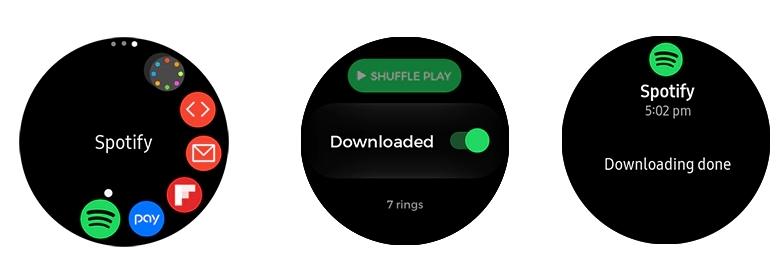
Passo 3. Ruota la ghiera a sinistra per accedere alle Impostazioni. In Riproduzione scegli Offline per attivare Vai offline. Ora puoi riprodurre i brani scaricati senza connessione di rete.
Parte 3. Come riprodurre Spotify su Gear S3 offline senza Premium?
Come abbiamo discusso in precedenza, è necessario disporre di Spotify Premium per poter riprodurre la musica Spotify su Samsung Gear S3 offline. Ma sapevi che è possibile farlo anche senza Spotify Premium? Un modo per riprodurre gratuitamente Spotify su Samsung Gear S3 offline è utilizzare un convertitore di musica per convertire i brani in un formato audio riproducibile per Gear S3. Dopo aver convertito i brani desiderati da Spotify, sincronizzali con il lettore musicale predefinito su Gear S3. Quindi puoi riprodurre brani Spotify convertiti su Samsung Gear S3. Non solo Samsung Gear S3, puoi anche farlo riproduci Spotify Music su Apple Watch offline con questo metodo.
Qui puoi rivolgerti a AMusicSoft Spotify Music Converter. Questo strumento può aiutarti a scaricare facilmente la tua traccia musicale preferita su Spotify perché una delle sue funzionalità è che può rimuovere la protezione DRM da Spotify, consentendoti di scaricarli anche se non esegui l'upgrade a Spotify Premium. AMusicSoft supporta l'ottenimento di file audio in formato MP3, AAC, FLAC, WAV, AIFF o ALAC. Tutti questi formati possono essere accessibili su qualsiasi lettore multimediale con comodità e facilità.
AMusicSoft Spotify Music Converter è disponibile sia per gli account Spotify Free che Spotify Premium. Inoltre, questo programma mantiene la qualità delle canzoni come se fossero le tracce originali. Puoi ottenere musica in streaming di alta qualità fino a 320 kbps gratuitamente! AMusicSoft Spotify Music Converter manterrà i tag ID3 e i metadati di ogni traccia, il che ti renderà più semplice organizzare la tua libreria musicale dopo la conversione. Inoltre, è anche noto per la sua velocità di conversione di 5X che non richiederà molto tempo in attesa del completamento del processo.
Passo 1. AMusicSoft Spotify Music Converter è completamente compatibile con gli ultimi Windows e macOS. Non è necessario alcun piano Spotify Premium! Ottienilo facendo clic sul pulsante di download gratuito!
Passo 2. Il passaggio successivo prevede il trascinamento dei brani, delle playlist o degli album che si desidera convertire verso l'interfaccia di AMusicSoft Spotify Music Converter.

Passo 3. Puoi scegliere il formato di output che desideri in seguito. Per i brani musicali si consiglia di scegliere MP3. Puoi regolare anche altre impostazioni. Quindi devi scegliere una cartella di destinazione in cui desideri salvare i tuoi file.

Passo 4. Per l'ultimo passaggio, fai clic sul pulsante "Converti" e attendi qualche minuto per convertire tutti i tuoi file musicali.

Dopo aver convertito tutta la musica Spotify scelta sul tuo computer, segui i passaggi seguenti per trasferire la musica scaricata su Gear S3.
Passo 1. Collega il tuo dispositivo mobile al computer e trasferisci i file musicali nella cartella Memoria dispositivo\Musica sul telefono.
Passo 2. Avvia Galaxy Wearable sul tuo dispositivo mobile. Tocca Impostazioni orologio > Gestisci contenuto > Aggiungi tracce.
Passo 3. Seleziona i file che desideri trasferire nella finestra di dialogo di ricerca file, quindi tocca Aggiungi all'orologio. La traccia verrà inviata a Gear S3.
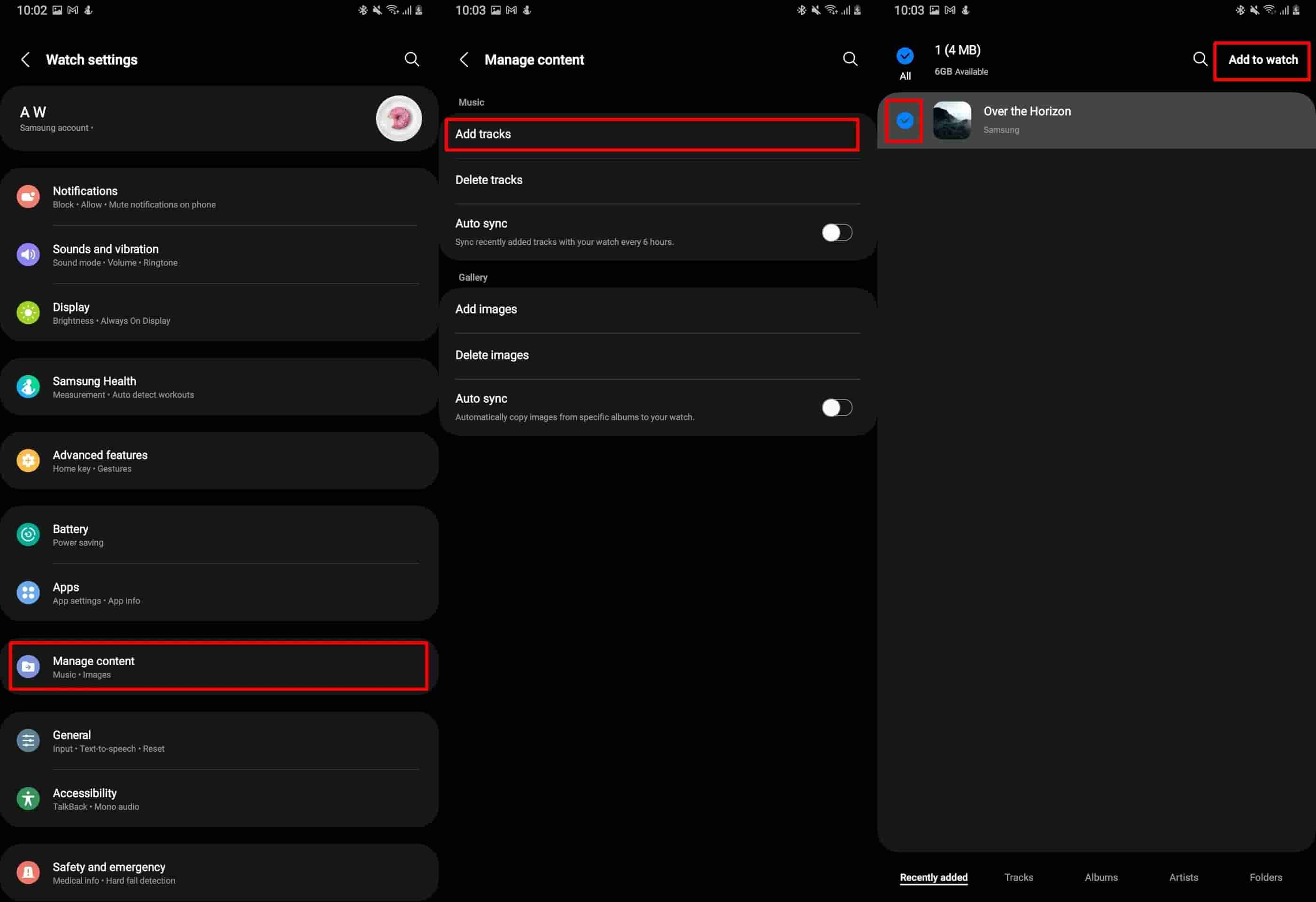
Passo 4. Avvia l'app Music Player sul tuo orologio per riprodurre la musica Spotify su Samsung Gear S3 senza premium.
Se desideri che Samsung Gear S3 sincronizzi automaticamente le tracce con il tuo telefono, attiva la sincronizzazione automatica. Quando il Gear non dispone di memoria sufficiente, elimina i file che non avete impostato come preferiti in ordine dal più vecchio al più recente.
Parte 4. Domande frequenti sulla riproduzione di Spotify su Samsung Gear S3
Q1. Quali formati audio supporta Samsung Gear S3?
Secondo Samsung, il Gear S3 supporta nativamente MP3, M4A, AAC, OGG e WMA.
Q2. Quanta musica posso archiviare su Gear S3?
L'S3 ha 4 GB di spazio di archiviazione, di cui circa 3 GB gratuiti per app, musica e immagini aggiuntive. Generalmente, 1 GB produce circa 250 brani da circa 4 minuti ciascuno. Quindi 3 GB = 750 brani. L'ipotesi migliore è di più se le canzoni rimangono più vicine ai 3 minuti.
Q3. Perché non riesco a riprodurre Spotify su Samsung Gear S3?
Alcuni utenti si sono lamentati anche di problemi con la riproduzione della musica Spotify su Samsung Gear S3, come l'app che non si avvia correttamente, la playlist non si carica o addirittura si blocca quando si tenta di riprodurre musica, ecc. Fortunatamente, sono disponibili più soluzioni, quindi leggi più sotto.
- Controlla la tua connessione Internet
- Ricollega Spotify e Samsung Gear S3
- Accedi nuovamente all'account Spotify
- Riavvia il tuo Samsung Gear S3
- Disinstalla e reinstalla l'app Spotify
- Assicurati che i tuoi paesi/regioni supportino Spotify
Parte 5. Conclusione
Ci auguriamo che questa guida su come riprodurre la musica Spotify su Samsung Gear S3 ti sia piaciuta. Pensiamo che sia anche una funzionalità piuttosto interessante! La prossima volta che esci per una corsa e hai bisogno di accedere ai controlli della musica direttamente dal tuo polso, il tuo orologio S3 sarà in grado di tenere il passo con te. Assicurati solo che l'app Spotify sia aggiornata sul tuo Gear S3 e segui i passaggi precedenti e dovresti essere a posto. Per l'ascolto offline, puoi accedere al tuo account Spotify Premium, se lo hai. Oppure puoi usare AMusicSoft Spotify Music Converter per scaricare brani Spotify su Samsung Gear S3.
Persone anche leggere
- Come giocare a Spotify su PS4 mentre giochi (ultimi 3 modi)
- 3 metodi per riprodurre Spotify su Apple TV HD/4K/1a/2a/3a generazione
- Come riprodurre Spotify su Samsung TV?
- Come riprodurre Spotify Music su Fitbit Versa con/senza Premium
- 3 modi migliori per riprodurre Spotify su Xbox One (tutorial completo)
- Come ascoltare Spotify su Xbox 360? Funzionante al 100%.
- Come riprodurre Spotify su Firestick?
- Come riprodurre Spotify su Switch come musica di sottofondo?
Robert Fabry è un blogger appassionato, un appassionato di tecnologia, e forse può contaminarvi condividendo qualche consiglio. Ha anche una passione per la musica e ha scritto per AMusicSoft su questi argomenti.